 打印模糊
打印模糊
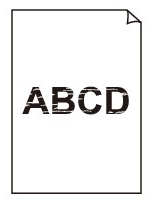

-
检查1 是否使用了纸张背面进行打印?
在纸张正面打印。
-
检查2 打印头喷嘴是否堵塞?
打印测试图案以检查喷嘴并查看喷嘴是否堵塞。
-
检查3 是否有纸片卡在打印机内?
取出打印机内部残留的纸片。
-
检查4 墨水干燥前是否裁切了纸张?
在触摸屏菜单中,选择纸张相关设置 > 高级纸张设置,然后增加每次扫描后暂停或每页之间暂停中设置的时间。
-
检查5 在打印照片和海报时,打印目的设置是否正确?
执行以下其中一项。
-
在打印机驱动程序中,在打印目的一览表中将设置更改为照片(彩色)或海报。
-
在触摸屏菜单中,选择设备设置 > 打印设置 > 打印设置默认值 > 打印质量设置 > 打印目的,将设置更改为照片。(这仅在打印机驱动程序的介质类型设置为自动(使用打印机设置)时才适用)。
-
-
检查6 打印机驱动程序中的打印质量是否设置为低质量?
按照以下步骤将打印质量设置为更高质量的设置,然后打印。
-
Windows
更改打印机驱动程序高级设置中的打印质量设置。
- 更改打印质量及修正图像数据 (Windows)
-
macOS
更改打印机驱动程序质量与介质类型设置中的打印质量。
- 更改打印质量及修正图像数据 (macOS)
-
-
检查7 用于打印的纸张是否产生了大量切屑?
在触摸屏菜单中,将高级纸张设置中的减少裁切屑设置为开。

